Google Maps-настоящий спаситель, когда вам нужно отправиться в незнакомое место. Итак, вы знаете, где вы находитесь, Google Maps использует треугольник, чтобы указать, куда вы собираетесь, но если вы хотите настроить его, его можно изменить на грузовик, внедорожник или автомобиль.
Для Теперь у вас есть только три варианта на выбор. Выбирать Ferrari не из чего, но, надеюсь, вскоре Google добавит больше опций для автомобилей. Помните: если вы решили использовать значок автомобиля, меняйте его перед тем, как начать движение, а не во время вождения.
Как добавить значок автомобиля на Google Карты
Если вы не можете смотреть на этот треугольник, который, как предполагается, представляет вас, вот как вы можете изменить значок треугольника Google Карт на значок автомобиля. Откройте Карты Google и нажмите значок, чтобы создать пункт назначения. Это тот, со стрелкой вправо.
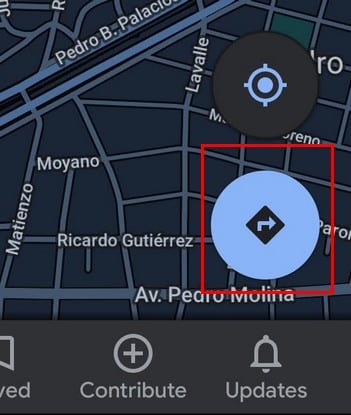
После того, как вы ввели пункт назначения и нажали кнопку”Пуск”, вы должны увидеть синий круг или треугольник. Нажмите на него, и должны появиться параметры автомобиля.
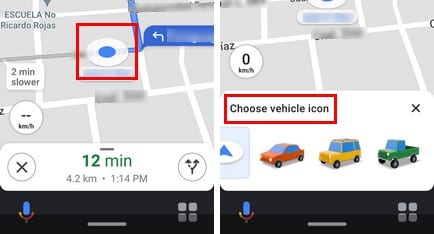
Когда появятся параметры автомобиля, нажмите на тот, который вам нужен, и он будет немедленно изменен. Просто нажмите X, чтобы закрыть список автомобилей, и вы уже в пути. Вы можете менять значок автомобиля сколько угодно раз. Теперь, когда у вас есть Google Карты, которые помогут вам добраться до пункта назначения, вы увидите очаровательный значок автомобиля вместо круга или треугольника.
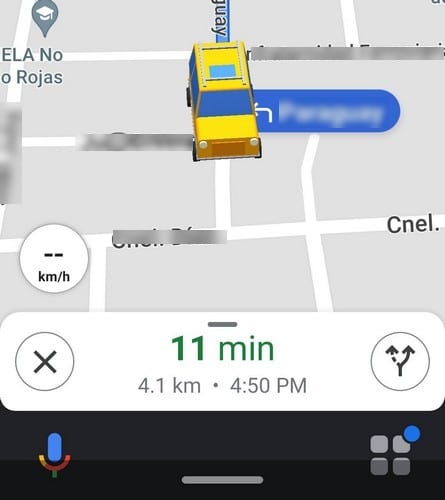
Заключение
Может быть не так много вариантов автомобилей на выбор, но, по крайней мере, их можно изменить. Могло быть и хуже, и вам придется смотреть на этот синий круг или треугольник неизвестно сколько времени. Как вы думаете, какой значок вы выберете? Позвольте мне знать в комментариях ниже. Не забудьте поделиться этой статьей с другими в социальных сетях, чтобы им больше не приходилось начинать со значка по умолчанию.